Alterar Permissões via Prompt
Buenas Buenas, primeiro post, vou postar hoje sobre as alterações de permissão em arquivos do WINDOWS via prompt de comando, em uma visão básica, nada muito complexo.
Vamos usar o comando “cacls” para efetuar esse processo.
O que é CACLS: CACLS é um utilitário de linha de comando do Windows NT que é usado para exibir ou modificar o arquivo ou listas de controle de acesso de diretório (ACLs). Pode ser usado para modificar as ACLs nos arquivos ou diretórios, com isso podemos adicionar ou excluir um usuário ou grupo permissão sem modificar outras permissões existentes na interface gráfica (GUI) no Gerenciador de arquivos ou no Windows NT Explorer é feita apenas a substituição de ACLs.
Vamos a prática!!!
Abra uma prompt de comando (Iniciar > Executar > Digite cmd e Pressione ENTER)…
Para Exibir as Permissões dos Arquivos utilize o comando:
cacls “nomedoarquivo” (ou pasta)
Será exibido as permissões dadas a esse arquivo. Sendo:
R Ler
W Gravar
C Alterar (gravar)
F Controle total
e os parametros.
/E – Edita as permissões
/G – Concede direitos ao usuário especificado utiliza-se cacls “nomearquivo” /E /G usuario:Permissão(R,W,C,F)
/P – Substitui os direitos ao usuário especificado utiliza-se cacls “nomearquivo” /E /P usuario:Permissão(R,W,C,F)
/R – Revoga os direitos do usuário especificado utiliza-se calcs “nomearquivo” /E /R usuario
/D – Nega Acesso ao usuário especificado utiliza-se calcs “nomearquivo” /E /D usuario
Para Editar permissões :
cacls “nomedoarquivo”(ou pasta) /E /P (ou G) “nomedousuario:Permissão a ser concedida
ex: cacls pci.txt /E /P User:F – Nesse caso foi concedida permissão total(F) ao usuario “User” para o Arquivo “pci.txt”
Para Remover permissões
cacls “nomedoarquivo” /E /D usuario
ou
cacls “nomedoarquivo” /E /R usuario
O retorno da execução correta do comando é : arquivo processado:”Unidade\Nomearquivo”
Mais Informações digita CACLS na prompt ou:
http://support.microsoft.com/kb/162786/pt-br
CACLS + BATs
http://support.microsoft.com/kb/135268
em Ingles
http://www.netadmintools.com/art18.html
Era isso por hoje, abs!

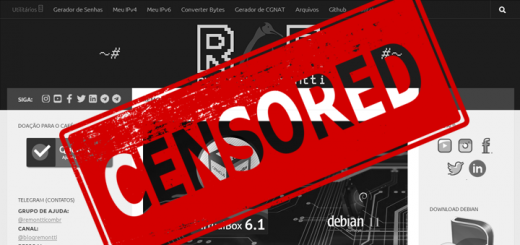




Boa tarde Amigo, e se mesmo usando o CMD em modo de ADM aparecer a mensagem de acesso negado?
Eu consegui resolver usando o “takeown” no cmd.
Resolveu minha vida, acabamos perdendo as permissões de “Owner” de um diretório e resolvemos a partir de Post, ótima dica.
e
Kra tu salvou a patria…. tinha quase 1000 subpastas para dar permissão.
CACLS *.* /E /T /C /P todos:F
Excelente dica! Tenho uma duvida: Como remover/NEGAR via DOS acesso aos USUÁRIOS AUTENTICADOS. deixando acesso somente para o dono do arquivo e para o grupo de administradores.
Nota 10! Parabéns.
Como mudar as permissões de acesso no compartilhamento ??
Pois com este comando consegui mudar apenas a permissão de acesso na máquina…qualquer usuário logado na máquina…
Mais como alterar a permissão no compartilhamento ??
Nao sei se funciona, ainda nao testei. Se funcionar, valeu mesmo e se nao vai tomar no cu
gostaria de saber como dar as permissoes para TODOS os usuarios. tem como?
CACLS *.* /E /T /C /P todos:F
Opa, só tem um problema, não consigo tomar a propriedade dos arquivos. Alguma dica a mais?
nao funciona pra windows 7. no 7 eh icacls
Excelente dica !
Estava com um problema para remover arquivos instalados por OEMs em meu notebook (eles utilizam a conta BUILTIN\ADMIN), e dando permissão total aos arquivos pela linha linha de comando , consegui remover os arquivos indesejados. Muito obrigado !
Entao, todos funciona porque é portugues. em ingles vai estar everyone (não vai ter todos) e assim vai… esse usuário é utilizado pra dar acesso a qualquer pc da rede, mesmo sem autenticação na maquina local ou no dominio.
abs
Obrigado Neimar funcionou com o “Todos” mas será que vai funcionar se eu usar em em um pc de outro país? por exemplo se eu usar em um pc que a linguagem esteja definida como inglês, alemão ou Russo, vai funcionar usando o “todos” ou deverá ser de acordo com a linguagem?
Obrigado pela atenção.
MrJeff embora seja uma pratica bem pouco segura tenta utilizar o usuario “todos” ou everyone (cfrme linguagem do SO)
vlw
Gostei… mas como eu faço para conceder acesso total de todos os usuários a pasta system32?
de modo que permita a todos os usuários altera-lá.
Gostei da explicação..
valeu.